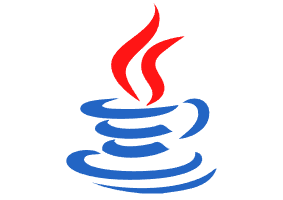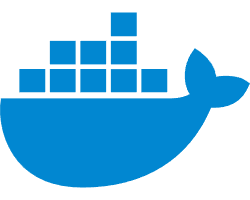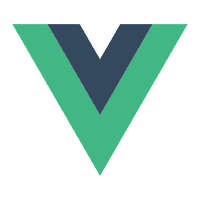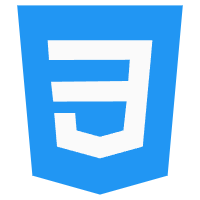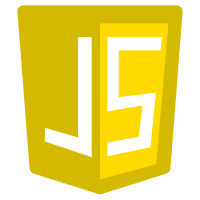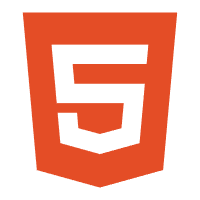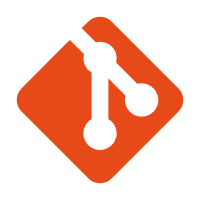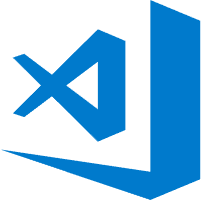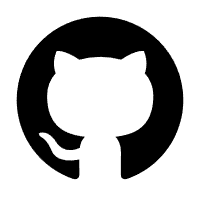前言在我们用我的这篇《最全最流畅 Hexo搭建教程「VPS」+「宝塔nignx」》我们部署完Hexo博客后我们就要开始写文章了,我们有很多种选择像VS CODE Typora Obsidian等等,但里面最舒适功能最全面的还得是我们Obsidian,但我们写完把写完的文章内容复制到Vscode里去跑一下hexo g,很是麻烦,所以我就在想有没有什么办法只要写完点击一下就能自动发布?于是就有了本期,我的方案是借助Github仓库 加上Github Action来实现
具体步骤如下123456789##先把VPS上/blog目录下的内容push到仓库VPS ----> Github (push)##再把仓库里的内容pull到本地Github------>Obsidian(本电脑) (pull) ##本地写完再Commit给Github仓库相应的Github Action检测到文件夹下有变动,连接到远程ssh,进行hexo g操作 Obsdian(本电脑)----->Github---->Github Action----> VPS(hexo g)
服务器内 ...
Hexo相关
未读本期教大家如何用Docker安装和配置Twikoo评论系统,根据Twikoo官方的文章有好几种部署方式,里面最简单的莫过于就是用Docker进行安装了!开始吧!
Docker的安装首先确保我们服务器上有安装Docker,这里推荐用宝塔进行安装,一键安装即可!
拉取镜像进行安装1docker run --name twikoo -e TWIKOO_THROTTLE=1000 -p 8080:8080 -v ${PWD}/data:/app/data -d imaegoo/twikoo
要开放8080端口!
Docker容器的配置默认情况下我们重启服务器,Docker容器不会进行重启 ,所以这里需要我们进行相应的配置我们进去容器的管理页面像下图一样配置即可
反向代理&申请证书接着要去反向代理Twikoo进程,我们先去域名解析的平台添加相应的解析记录接着在宝塔面板里添加相应的站点信息,添加完再申请相应的证书然后进行反向代理,像下图一样设置即可接着我们就可以访问反向代理后的网站了,如果看见下面的页面就代表部署成功了!
anzhiyu主题相应的配置接着我们用Vscod ...
前言本篇文章将会教你从头开始教你一种,目前网络上最流畅、最快、最全面的hexo部署在vps服务器的方案ssss[anzhiyu 主题]!
服务器相关服务器选择这里推荐大家去用阿里云的飞天计划给的服务器,(飞天计划貌似已经被取消了,之后天工开物计划还在)有七个月,最后如果符合在校或者在教育机构工作的话,天工开物还能获得300元的无门槛券,能续上三个月,一共加起来就是十个月,这里给大家 飞天计划的链接大家,完成一些相应的操作就行了,很简单,这里不过多赘述
服务器的配置在有了服务器之后,我们需要重新安装一次系统,这里推荐用debian12的系统。
然后我们需要一款shell工具,我用的多的是xshell,可以去官下到然后免费使用,填写外网ip地址和密码即可连接使用
宝塔面板安装这里为了方便大家使用,可以选择一款面板来辅助我们操作服务器,进入官网然后复制debian的安装连接,直接复制到xhell里安装就好了
记住外网的访问连接,输入 bt 6 / bt 5分别修改用户名,然后进去面板安装环境
域名相关顶级域名购买域名购买的渠道很多,我这里用的阿里云,第一年好像就9元,之后都是三十几 ...